
Wenn Sie ein Chromebook an ein Windows-Netzwerk anschließen, werden Sie möglicherweise überrascht sein. Ihr Chromebook kann nicht auf freigegebene Ordner oder Netzwerkdrucker zugreifen, unabhängig davon, ob diese von einem Windows-, Mac- oder Linux-System freigegeben wurden.
Chromebooks können eine Verbindung zu VPNs, Dateifreigaben und Druckern herstellen - allerdings nur, wenn diese Ressourcen auf eine bestimmte Weise bereitgestellt werden. Wenn die Netzwerkressourcen ordnungsgemäß konfiguriert sind, sollte dies einfach sein.
Zugriff auf Netzwerkdateifreigaben
VERBUNDEN: So teilen Sie Dateien zwischen Windows-, Mac- und Linux-PCs in einem Netzwerk
Chromebooks bieten keine integrierte Unterstützung für das Durchsuchen von Windows-Dateifreigaben (als SMB- oder CIFS-Freigaben bezeichnet) oder NFS-Freigaben von anderen Betriebssystemen. Dies mag ein bisschen albern erscheinen, wie Mac OS X und Linux können beide auf Windows-Dateifreigaben zugreifen - sogar iPads und Android-Tablets verfügen über Apps, die auf freigegebene Standardordner zugreifen können ! Es sollte Entwicklern möglich sein, zu erstellen Chrome-Apps das auf solche Dateien zugreifen kann, aber diese Apps wurden noch nicht erstellt.
Wenn Sie über einen Dateiserver verfügen und dessen Dateien für Chrome OS-Systeme verfügbar machen möchten, müssen Sie diese Dateien so verfügbar machen, dass der Chrome-Webbrowser sie verstehen kann.
Jede Art von Serversoftware, mit der Sie eine Webschnittstelle erstellen können, auf die über Standard-HTTP oder HTTPS zugegriffen werden kann, funktioniert mit einem Chromebook. Zum Beispiel die ownCloud Die Serversoftware bietet Dateizugriff über eine HTTP-Weboberfläche, sodass Sie über einen Chrome-Browser problemlos darauf zugreifen können. Auch Standard HTTP-Server wie Apache kann den Inhalt eines Verzeichnisses in einem Browser auflisten und Dateien zum Herunterladen bereitstellen, obwohl Sie keine Dateien hochladen können.
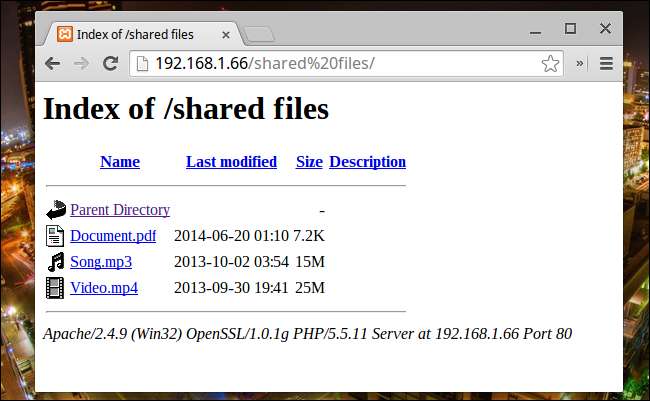
Chromebooks bieten auch eine integrierte Unterstützung für das Durchsuchen von FTP-Sites, sodass ein FTP-Server Ihre Dateien auch einem Chromebook zur Verfügung stellen kann. Du könntest Richten Sie mit FileZilla einen FTP-Server ein oder ein anderes FTP-Serverprogramm. Geben Sie einfach die Adresse des FTP-Servers beginnend mit ftp: // in die Adressleiste von Chrome ein. (Beachten Sie, dass Chrome OS nur schreibgeschützte FTP-Unterstützung integriert hat. Sie müssen daher eine „FTP-Web-App“ eines Drittanbieters oder eine Chrome-App wie die verwenden $ 2.99 sFTP-Client .)
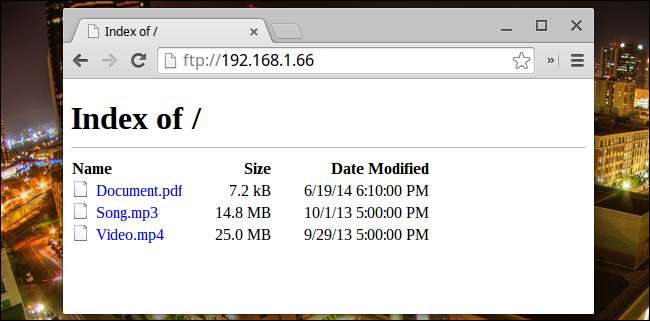
Stellen Sie sicher, dass Sie alle Serversoftware auf sichere Weise einrichten. Vermeiden Sie Sicherheitsprobleme, indem Sie den Zugriff auf diese Server nur von Ihrem lokalen Netzwerk aus und nicht über das Internet zulassen.
Sie können Ihre Dateien auch einfach in Google Drive speichern und sie sind in der Datei-App des Chromebooks verfügbar. Wenn Sie sie in Dropbox, OneDrive oder einem anderen Cloud-Speicherdienst gespeichert haben, können Sie auf der Website des Dienstes darauf zugreifen. Dies ist natürlich nicht ideal, wenn Sie eine lokale Dateifreigabe verwalten möchten.
Netzwerkdrucker hinzufügen
VERBUNDEN: So teilen Sie Drucker zwischen Windows-, Mac- und Linux-PCs in einem Netzwerk
Chromebooks unterstützen auch keine Standard-Netzwerkdrucker. Wenn Sie haben Ein Drucker, der von Windows, Mac, Linux oder Linux gemeinsam genutzt wird Chrome OS kann nicht mit ihm kommunizieren. Sie können nicht einmal USB-Drucker verwenden, die Sie direkt an ein Chromebook anschließen. Dies ist also keine große Überraschung.
Die Chrome OS-Drucklösung ist Google Cloud Print. Viele neue Wi-Fi-Drucker unterstützen auch Google Cloud Print Apples AirPrint und andere Druckprotokolle . Ein Google Cloud Print-fähiger Drucker funktioniert ohne spezielle Konfiguration. Konfigurieren Sie ihn einfach normal und stellen Sie ihn Ihrem Google-Konto zur Verfügung. Klicken Sie beim Drucken unter Ziel auf die Schaltfläche Ändern und wählen Sie den Drucker aus.
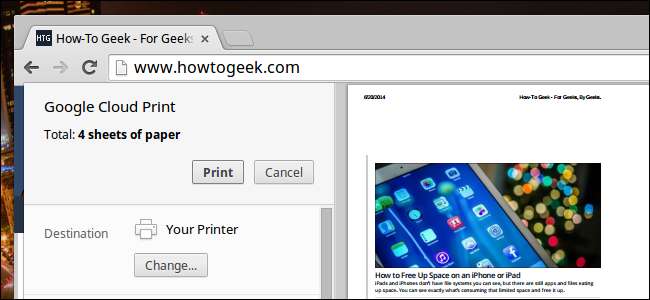 r
r
Wenn Sie einen älteren Drucker haben, der Google Cloud Print nicht unterstützt, müssen Sie den Drucker bei Google Cloud Print registrieren.
Installieren Sie dazu Chrome auf dem Windows-, Mac- oder Linux-Computer, der an den Drucker angeschlossen ist, und schließen Sie chrome: // Geräte an Ihre Adressleiste an. Verbinden Sie Ihre Drucker von hier aus mit einem Google-Konto. Solange der Computer eingeschaltet ist und Chrome ausgeführt wird, können Sie von Ihrem Chromebook aus auf dem Drucker drucken.
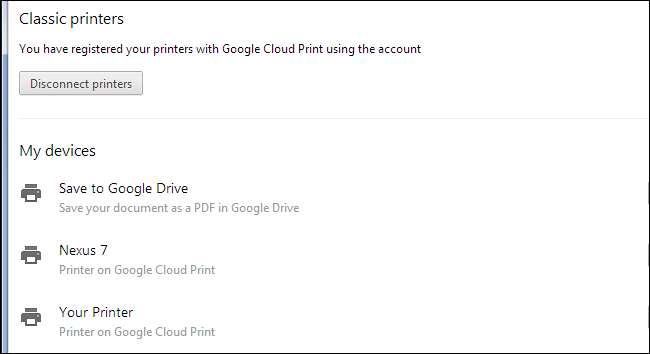
Stellen Sie eine Verbindung zu einem VPN her
Das Chrome OS von Google bietet integrierte Unterstützung für VPNs . Beachten Sie, dass Chrome OS derzeit nur L2TP über IPsec mit PSK, L2TP über IPsec mit zertifikatbasierter Authentifizierung und OpenVPN-VPNs unterstützt. Chromebooks können eine Verbindung zu Cisco AnyConnect-Netzwerken herstellen, das Cisco ASA-Gerät muss jedoch so eingerichtet sein, dass L2TP über IPSec unterstützt wird.
Das ist alles ein bisschen mundvoll, aber die Verbindung zu einem VPN sollte einfach sein, wenn Sie die Details des VPN kennen.
Öffnen Sie den Bildschirm Einstellungen, klicken Sie unter Internetverbindung auf Verbindung hinzufügen und dann auf Privates Netzwerk hinzufügen.

Geben Sie hier die Details Ihres VPN ein. Wenn Sie diese Daten nicht kennen, können Sie sie von Ihrem Arbeitgeber oder von jedem anderen Anbieter Ihres VPN erhalten.
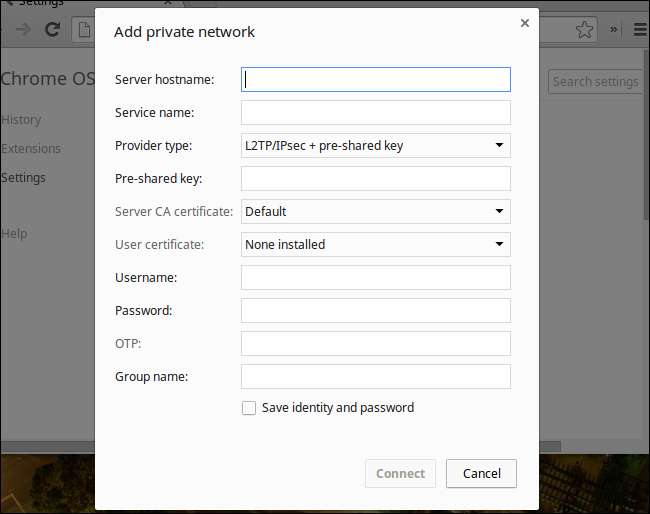
Wenn Sie Zertifikatdateien installieren müssen, müssen Sie dies auf einer anderen Seite tun. Die Organisation, die das VPN betreibt, stellt diese Dateien bei Bedarf zur Verfügung. Laden Sie sie zunächst auf Ihr Chromebook herunter. Geben Sie als Nächstes chrome: // settings / certificates in Ihre Adressleiste ein und drücken Sie die Eingabetaste. Sie können auch auf der Seite "Einstellungen" nach "Zertifikaten" suchen, um diesen Bildschirm zu finden.
Verwenden Sie die Schaltfläche Importieren und an Gerät binden auf der Registerkarte Ihre Zertifikate, um alle PFX- oder P12-Dateien (Benutzerzertifikate) zu importieren, und die Schaltfläche Importieren auf der Registerkarte Berechtigungen, um alle CRT- oder P7B-Dateien (Serverzertifizierungsstelle) zu importieren.
Wenn Sie das VPN hinzufügen, können Sie aus Ihren installierten Zertifikaten auswählen.
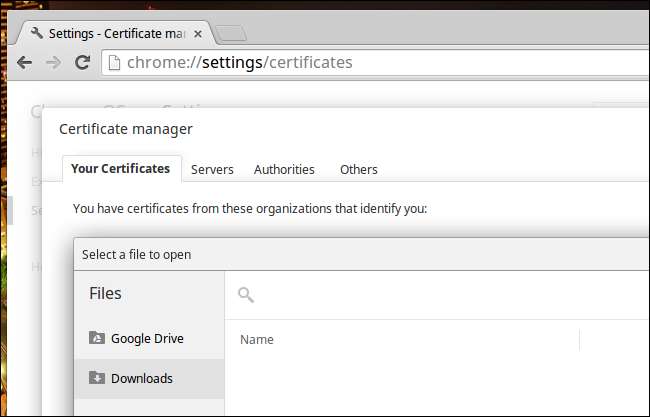
Die Entwicklermodus-Option
VERBUNDEN: So installieren Sie Ubuntu Linux mit Crouton auf Ihrem Chromebook
Wenn Chrome OS zu einschränkend ist, gibt es auch die Option für den Entwicklermodus. Aktivieren Sie den Entwicklermodus und Sie können Installieren Sie ein Desktop-Linux-System auf Ihrem Chromebook . Sie können dann eine Verbindung zu anderen VPN-Typen herstellen, Windows-Dateifreigaben durchsuchen und ohne Google Cloud Print drucken. Alles, was eine typische Linux-Distribution unterstützt, sollte möglich sein.
Das ist natürlich mehr Arbeit. Chromebooks sind ansprechend, weil sie einfach sind und stellen Sie einen Desktop im PC-Stil bereit, der nur wenig Konfiguration benötigt. Wenn Sie in den Entwicklermodus wechseln, müssen Sie Terminalbefehle verwenden, um die Dinge zum Laufen zu bringen und eine komplexere Desktop-Oberfläche zu verwenden.
Der Entwicklermodus ist für Geeks gedacht. Versteh uns nicht falsch: Es ist großartig für Geeks! Wenn Sie jedoch nur ein typischer Chromebook-Benutzer sind, der nur auf einen freigegebenen Netzwerkordner zugreifen möchte, sollten Sie sich wahrscheinlich vom Entwicklermodus fernhalten.
Und wenn Sie von einer Schule oder einem Arbeitgeber mit einem Chromebook ausgestattet wurden, weil es sicher und einfach zu verwalten ist, werden sie wahrscheinlich nicht begeistert sein, wenn Sie den Entwicklermodus aktivieren und anfangen, an den Interna zu basteln.

Wenn Sie auf VPNs, Dateifreigaben oder Netzwerkdrucker zugreifen müssen, die von einer Organisation bereitgestellt werden - insbesondere von einem, der Ihnen ein Chromebook zur Verfügung gestellt hat -, sollten Sie sich an diese Organisation wenden. Bitten Sie sie, ihre Serversoftware so zu konfigurieren, dass auf wichtige Netzwerkressourcen von einem Chromebook aus zugegriffen werden kann.
Bildnachweis: Michael Saechang auf Flickr







